Enhavtabelo
La lernilo montras malsamajn manierojn ŝanĝi la altecon de vico kaj regrandigi ĉelojn en Excel.
Defaŭlte, ĉiuj vicoj en nova laborlibro havas la saman altecon. Tamen, Microsoft Excel permesas al vi regrandigi vicojn en malsamaj manieroj kiel ŝanĝante vico-alton per la muso, aŭtomate alĝustigi vicojn kaj envolvi tekston. Plue en ĉi tiu lernilo, vi trovos plenajn detalojn pri ĉiuj ĉi tiuj teknikoj.
Excel-vicalteco
En Excel-laborfolioj, la defaŭlta vica alteco estas determinita de la tiparo. grandeco. Dum vi pliigas aŭ malpliigas la tiparograndon por specifa(j) vico(j), Excel aŭtomate faras la vicon pli alta aŭ pli mallonga.
Laŭ Microsoft, kun la defaŭlta tiparo Calibri 11 , la vico. alteco estas 12.75 poentoj, kio estas proksimume 1/6 colo aŭ 0.4 cm. Praktike, en Excel 2029, 2016 kaj Excel 2013, la alteco de la vico varias laŭ la ekranskalo (DPI) de 15 poentoj sur 100% dpi ĝis 14,3 poentoj sur 200% dpi.
Vi ankaŭ povas agordi vicalteco en Excel permane, de 0 ĝis 409 poentoj, kun 1 poento egala al proksimume 1/72 colo aŭ 0,035 cm. Kaŝita vico havas nul (0) altecon.
Por kontroli la nunan altecon de donita vico, alklaku la limon sub la vico-titolo, kaj Excel montros la altecon en punktoj kaj pikseloj:
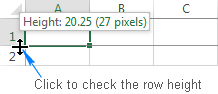
Kiel ŝanĝi la altecon de la vico en Excel per la muso
La plej ofta maniero por ĝustigi la altecon de la vico en Excel estas trenante la vican randon. Ĝipermesas vin rapide regrandigi unu vicon kaj ankaŭ ŝanĝi la altecon de pluraj aŭ ĉiuj vicoj. Jen kiel:
- Por ŝanĝi la altecon de unu vico , trenu la malsupran limon de la vico-titolo ĝis la vico estas agordita al la dezirata alteco.
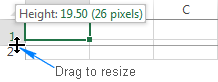
- Por ŝanĝi la altecon de multobla vico, elektu la interesajn vicojn kaj trenu la limon sub ajna vico-titolo en la elekto.
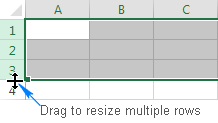
- Por ŝanĝi altecon de ĉiuj vicoj sur la folio, elektu la tutan folion premante Ctrl + A aŭ alklakante la Elektu Ĉion -butonon
 , kaj tiam trenu la vico-disigilo inter iuj vico-titoloj.
, kaj tiam trenu la vico-disigilo inter iuj vico-titoloj.
Kiel agordi vico-alton en Excel cifere
Kiel menciite kelkajn alineojn supre, Excel-vica alteco estas specifita en punktoj. Do, vi povas ĝustigi vican altecon ŝanĝante la defaŭltajn punktojn. Por tio, elektu iun ajn ĉelon en la vico(j) kiun vi ŝatus regrandigi, kaj faru la jenon:
- En la langeto Hejmo , en la Ĉeloj. grupo, alklaku Formato > Vico-Alto .
- En la skatolo Vico-alto , tajpu la deziratan valoron, kaj alklaku Bone por konservi la ŝanĝon.
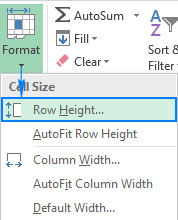
Alia maniero aliri la dialogon VicAlteco estas elekti vicon(j)n. ) interesa, dekstre alklaku, kaj elektu Vico-Alteco... el la kunteksta menuo:
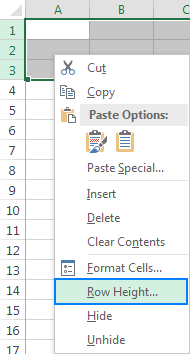
Konsileto. Por fari ĉiujn vicojn sur la folio samgrandaj, aŭ premu Crtl+A aŭ alklaku la butonon Elektu Ĉion porelektu la tutan folion, kaj poste faru la suprajn paŝojn por agordi la altecon de vico.
Kiel Aŭtomate Alĝustigi la altecon de la vico en Excel
Kiam oni kopias datumojn en Excel-foliojn, estas tempoj, kiam vica alteco ne aŭtomate ĝustigas. Kiel rezulto, plurlinia aŭ nekutime alta teksto estas tranĉita kiel montrite sur la dekstra parto de la ekrankopio malsupre. Por ripari ĉi tion, apliku la funkcion de Aŭtomata agordo de Excel, kiu devigos la vicon aŭtomate vastigi por alĝustigi la plej grandan valoron en tiu vico.
Al Aŭtomata agordo de vicoj en Excel, elektu unu aŭ plurajn vicojn, kaj faru unu el la jenaj. :
Metodo 1 . Duoble alklaku la malsupran limon de iu ajn vica titolo en la elekto:

Metodo 2 . Sur la langeto Hejmo , en la grupo Ĉeloj , alklaku Formati > Aŭtomata ĝustigi Vico-Alton :
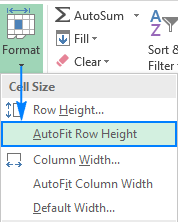
Konsileto. Por aŭtomate alĝustigi ĉiujn vicojn sur la folio, premu Ctrl + A aŭ alklaku la butonon Elektu Ĉion , kaj poste aŭ duoble alklaku la limon inter iuj du vicaj titoloj aŭ alklaku Formati. > Aŭtomate ĝustigu Vico-Alton sur la rubando.
Kiel ĝustigi la altecon de la vico en coloj
En iuj situacioj, ekzemple kiam vi preparas la laborfolion por presado, vi eble volas agordi la altecon de la vico en coloj, centimetroj aŭ milimetroj. Por fari ĝin, bonvolu sekvi ĉi tiujn paŝojn:
- Iru al la Vidi langeto > Laborlibroj grupo kaj alklaku la Paĝa Aranĝo butono. Ĉi tiu volomontru la regulojn montrantajn la kolumnlarĝon kaj la altecon de la vico en la defaŭlta mezurunuo: coloj, centimetroj aŭ milimetroj.
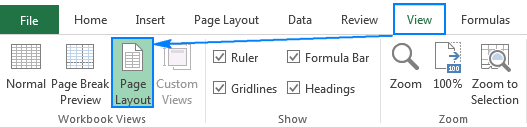
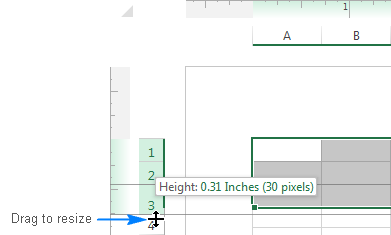
Konsileto. Por ŝanĝi la defaŭltan mezurunuon sur la regulo, alklaku Dosiero > Opcioj > Altnivela , rulumu malsupren al la sekcio Vidigu , elektu la unuon, kiun vi volas ( coloj , centimetroj aŭ milimetroj) el la fallisto Regulunuoj , kaj alklaku Bone .
Konsiletoj de Excel-vica alteco
Kiel vi ĵus vidis, ŝanĝi vico-alton en Excel estas facila kaj simpla. La jenaj konsiletoj povus helpi vin regrandigi ĉelojn en Excel eĉ pli efike.
1. Kiel ŝanĝi ĉelgrandecon en Excel
Regrandigo de ĉeloj en Excel resumas al ŝanĝi la larĝecon de la kolumno kaj la alteco de la vico. Manipulante ĉi tiujn valorojn, vi povas pliigi ĉelgrandecon, malpligrandigi ĉelojn kaj eĉ krei kvadratan kradon. Ekzemple, vi povas uzi la jenajn grandecojn por fari kvadratajn ĉelojn :
| Tiparo | Alteco de vico | Larĝo de kolumno |
| Arial 10 pt | 12.75 | 1.71 |
| Arial 8pt | 11.25 | 1.43 |
Alternative, por fari ĉiujn ĉelojn samgrandajn, premu Ctrl + A kaj trenu vicojn kaj kolumnojn al dezirata piksela grandeco (dum vi trenas kaj regrandigas, Excel montros la vico-alton kaj kolumnlarĝon en punktoj/unuoj kaj pikseloj). Bonvolu memori, ke ĉi tiu metodo povas nur montri kvadratajn ĉelojn sur la ekrano, tamen ĝi ne garantias kvadratan kradon kiam estas presita.
2. Kiel ŝanĝi la defaŭltan vican altecon en Excel
Kiel menciite en la komenco de ĉi tiu lernilo, la vica alteco en Excel dependas de la tiparo, pli precize, de la grandeco de la plej granda tiparo uzata en la vico. . Do, por pliigi aŭ malpliigi la defaŭltan vican altecon, vi povas simple ŝanĝi la defaŭltan tiparon. Por tio, alklaku Dosiero > Opcioj > Ĝenerale kaj specifu viajn preferojn sub la sekcio Kiam kreas novajn laborlibrojn :
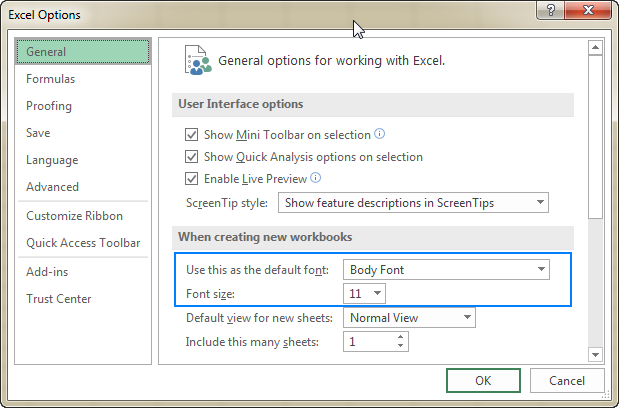
Se vi ne estas tute kontenta pri la optimuma vicalteco agordita de Excel por via lastatempe establita defaŭlta tiparo, vi povas elekti la tutan folion, kaj ŝanĝi vicalton cifere aŭ uzante la muson . Post tio, konservu malplenan laborlibron kun via propra vico-alteco kiel Excel-ŝablono kaj bazigu novajn laborlibrojn sur tiu ŝablono.
Jen kiel vi povas ŝanĝi vico-alton en Excel. Mi dankas vin pro legado kaj esperas vidi vin en nia blogo venontsemajne!

